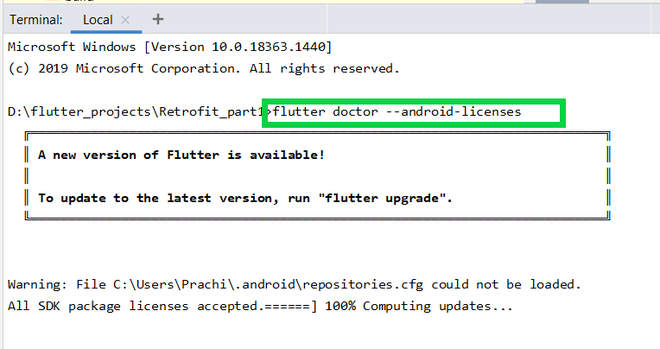- How to Fix “Failed to install the following Android SDK packages as some licenses have not been accepted” Error in Android Studio?
- What are Android SDK packages?
- How To Solve Failed to install the following Android SDK packages?
- Method 1
- Method 2
- Method 3
- Method 4
- Method 5
- Ошибка установки: INSTALL_FAILED_OLDER_SDK
- Ошибка установки: INSTALL_FAILED_OLDER_SDK
- Подробное руководство по установке Android-x86
How to Fix “Failed to install the following Android SDK packages as some licenses have not been accepted” Error in Android Studio?
When you download the latest Android SDK tools version using the command line to install SDKs and you just try to build gradle then this error shows up:
You may face this error even after typing y as the answer for the question: Do you accept the license ‘android-sdk-license-c81a61d9’ [y/n]: y. So we need to look at why this error is popping up? Because of this error, we cannot compile our project. So In this article, we will talk about how to solve this error using five different methods. But before directly jumping to solutions first let’s see something about Android SDK.
What are Android SDK packages?
SDK stands for software development kit or devkit for short. The Android SDK consists of an emulator, development tools, sample projects with source code, and the required libraries to build Android applications. The Android SDK Manager, manages various Android SDK versions, tools, and various other useful packages that you can select and download, to keep your development environment up-to-date.
How To Solve Failed to install the following Android SDK packages?
Method 1
You need to accept the licenses before building. According to Android SDK docs, you can use the following command depending on the SDK manager location: Docs on –licenses option seems to be missing though. yes | sdkmanager –licenses
Windows:
Step 1: Navigate to %ANDROID_HOME%/tools/bin .
%ANDROID_HOME% is the path to SDK. By default it is located at : C:\Users\UserName\AppData\Local\android\Sdk . If you have moved SDK to another directory location then you can follow below steps :
- Search for edit the system environment variables.
- Then in the environment variables, you will see ANDROID_HOME.
- Navigate to that path in cmd
Step 2:
After successfully navigating just type below command and you are done.
GNU/Linux Distributions:
macOS:
export JAVA_HOME=/Applications/Android\ Studio.app/Contents/jre/jdk/Contents/Home
Flutter Users:
Just type flutter doctor –android-licenses in the terminal and wait for few seconds. You will see “All SDK package licenses accepted” on your screen.
Method 2
Step 1: In Android Studio go to Tools > SDK Manager.
Step 2: Go to the SDK Tools tab as shown in the below image.
Step 3: Select the Android SDK Command-line Tools (latest) and download by pressing Apply.
Method 3
in Windows OS go to your sdkmanager path then execute
You can find your sdkmanager at: \Android\tools\bin
IF you don’t know where is your SDK located, then follow these steps:
- Open Android Studio
- Navigate to Your Project > Files > Setting > Appearance and Behavior > Android SDK
Method 4
Step 1:Go to your $ANDROID_HOME/tools/bin and fire the cmd and type the below command:
Accept All licenses listed there.
Step 2:
After this just go to the licenses folder in SDK.
Check that it’s having these five files:
- android-sdk-license
- android-googletv-license
- android-sdk-preview-license
- google-gdk-license
- mips-android-sysimage-license
Step 3:
Give a retry and build again, still, Jenkins giving ‘licenses not accepted” then you have to give full permission to your ‘SDK’ directory and all its parent directories. Here is the command:
If you having sdk in /opt/ directory.
Method 5
For Windows users:
Step 1: Go to the location of your sdkmanager.bat file. By default, it is at Android\sdk\tools\bin inside the %LOCALAPPDATA% folder.
Step 2: Open a terminal window there by typing cmd into the title bar. Then go to the above path(Android\sdk\tools\bin as highlighted by the white line in the below image) and type :
Источник
Ошибка установки: INSTALL_FAILED_OLDER_SDK
Я новичок в разработке Android и хочу сначала запустить Hello World приложение. Я использую Eclipse IDE и Android 4.0.3 версии 15 SDK. Я скопировал все с учебного сайта, но когда я пытаюсь запустить приложение на нем, virtual device я получаю эту ошибку:
Вот мой класс в com.maze.app пакете: package com.maze.app;
Вот конфигурация Virtual Device :
РЕДАКТИРОВАТЬ: приложение не запущено на виртуальном устройстве: вот что я получаю на LogCat (некоторые строки):
Это связано с android:targetSdkVersion=»@string/app_name» вашим самым манифестным файлом.
Измените его на:
targetSdkVersion Должно быть целым числом, но @string/app_name будет строка. Я думаю, это вызывает ошибку.
РЕДАКТИРОВАТЬ:
вы должны добавить значение intent-filter по умолчанию в свой manifiest файл для действия. Тогда только андроид сможет запустить активность. в противном случае вы получите ошибку, указанную ниже, в окне консоли.
Это означает, что версия android вашего avd старше, чем версия, используемая для компиляции кода.
Эта ошибка возникает, когда sdk-версия, установленная на вашем устройстве (реальном или виртуальном), меньше, чем android:minSdkVersion в вашем манифесте Android.
Вам нужно либо уменьшить, android:minSdkVersion либо указать более высокую версию api для вашего AVD.
Имейте в виду, что уменьшение не всегда тривиально, так android:minSdkVersion как вы должны убедиться, что ваше приложение заботится о фактическом установленном API и использует правильные методы:
Использование android-support-library и / или библиотек, таких как actionbar-sherlock , поможет вам работать, особенно с виджетами более старых версий.
Источник
Ошибка установки: INSTALL_FAILED_OLDER_SDK
Я новичок в разработке Android, и хочу сначала запустить приложение Hello World . Я использую Eclipse IDE и Android 4.0.3 версии 15 SDK. Я скопировал все с учебного сайта, но когда я пытаюсь запустить приложение на virtual device я получаю эту ошибку:
Вот мой класс в пакете com.maze.app : пакет com.maze.app;
Вот конфигурация Virtual Device :
EDIT: приложение не работает на виртуальном устройстве: вот что я получаю на LogCat (некоторые из строк):
Это связано с android:targetSdkVersion=»@string/app_name» в вашем явном файле.
Измените его на:
targetSdkVersion должен быть целым числом, но @string/app_name будет строкой. Я думаю, что это вызывает ошибку.
РЕДАКТИРОВАТЬ:
Вы должны добавить intent-filter умолчанию в свой файл с manifiest показателем активности. Тогда только андроид может запустить эту активность. В противном случае вы получите ошибку ниже в окне консоли.
Добавьте в свой .
Это означает, что версия андроида вашего avd старше версии, используемой для компиляции кода
Эта ошибка возникает, когда версия sdk, установленная на вашем устройстве (реальное или виртуальное устройство), меньше, чем android:minSdkVersion в манифесте Android.
Вам либо нужно уменьшить ваш android:minSdkVersion либо вам нужно указать более высокую версию api для вашего AVD.
Имейте в виду, что не всегда тривиально уменьшать android:minSdkVersion поскольку вы должны убедиться, что ваше приложение заботится о фактическом установленном API и использует правильные методы:
Использование библиотеки поддержки android-библиотек и / или библиотек, таких как actionbar-sherlock , поможет вам работать с виджетами более старых версий.
Я использую Android Studio 0.8.1. У меня есть файл градиента проекта, как показано ниже:
Мой эмулятор был андроидом 4.0. Поэтому я модифицировал эмулятор и сделал api level 4.0.3 (apilevel 15). Это сработало.
Я пробовал все ответы, описанные здесь, но мое решение менялось внутри моего файла minSdkVersion с 8 по 9, потому что некоторые библиотеки моего проекта не могут работать с API 8, это было причиной сообщения INSTALL_FAILED_OLDER_SDK :
В моем случае я отредактировал проект, имеющий это в файле AndroidManifest.xml, и который дал мне ошибку выше, во время выполнения:
То, что я сделал, это изменить minSdkVersion = «17», на minSdkVersion = «16». Мой итоговый тег:
Теперь я больше не получаю ошибку.
Надеюсь это поможет
Полученная же ошибка, проблема была в версии Android SDK, которую использовал AVD, и версии в файле AndroidManifest. Я мог бы решить это, исправив
Android: minSdkVersion = «16»
Для соответствия с AVD.
Исправление для нового Android 6.0 Marshmallow Исправлена ошибка, когда я обновлялся до API 23 (Android 6.0 Marshmallow), обновляя версию средств сборки до 23.0.0 следующим образом:
И отправился в File> Project Structure , затем выбрал вкладку Properties, а затем обновил версию Compile Sdk до «API 23: Android 5.X (MNC)» и версию « Инструменты для сборки» до «23.0.0»,
Я нахожусь в Android Studio. Я получил эту ошибку, когда min / targetSDKVersion был установлен на 17. Просматривая эту тему, я попытался изменить minSDKVersion, исправлено voila..problem. Go figure .. 🙁
Обязательно проверьте свой build.gradle и не используйте более новую версию SDK, чем то, что установлено на вашем AVD. Это только если вы используете Android Studio.
Если вы совершенно новые, как я, вы должны сначала установить минимальный SDK. Проверьте ссылку.
Это отлично для меня получилось:
Такая же проблема другая должность с хорошим решением
Вы увидите ту же ошибку, если пытаетесь установить apk, который был построен с использованием
Даже для устройств, на которых установлена финальная версия Android 5.0. Просто измените это на
Мое решение состояло в том, чтобы module раскрывающийся список module конфигурации запуска с wearable на android. (Эта ошибка произошла со мной, когда я попытался запустить приложение с открытым исходным кодом I / O Sched.) Он будет автоматически всплывать в конфигурациях каждый раз, когда я пытаюсь запустить, пока не изменю module на android .
Вы можете получить доступ к настройкам, перейдя в меню « Run -> « Edit Configurations. -> вкладка « General » -> « Module: [drop-down-list-here]
Я обнаружил, что внесение рекомендуемого изменения в манифест не решило мою проблему.
Исправление было обнаружено в папке GradleScripts в файле build.gradle для приложения Module:.
Внутри этого файла (build.gradle) была изменена следующая строка. MinSdkVersion 22 Я изменил это значение «22» на «19» для моего конкретного телефона, и сборка завершилась без ошибок.
Mate, мой совет – изменить виртуальное устройство. Загрузите приложение «Genimotion», его прост в использовании, и есть много любых устройств, которые вам нужны
Ионная ошибка эмулятора Android INSTALL_FAILED_OLDER_SDK
Таким образом, в основном это означает, что установка завершилась неудачей из-за наличия более старой версии SDK, чем targetSdkVersion, указанной в вашем приложении (это проблема Gradle). Просто отредактируйте файл AndroidManifest.xml и добавьте следующий код:
Я изменил свой android:minSdkVersion и android:targetSdkVersion до 18 из 21 :
Теперь я могу успешно установить приложение.
Источник
Подробное руководство по установке Android-x86
Эмулятор который идет в комплекте с Android SDK, не очень шустрый.
Основная идея использовать VirtualBox + Android X86, для преодоления проблем с производительностью.
Что нам необходимо:
Среда разработки Eclipse + Android SDK тут,
а также VirtualBox.
Под катом много картинок, и процесс установки, а также некоторые полезные советы.
Создаем Виртуальную машину:
Имя: Android-2.2-Generic
Операционная система: Linux
Версия: Linux 2.6
Память: 512 MB
Жесткий диск: 3GB
В Настройках машины:
Свойства->Сеть
Адаптер 1 — NAT (в виртуальной машине будет виден как eth0, для интернета).
Адаптер 2 — Виртуальный адаптер хоста (в виртуальной машине будет виден как eth1, для управления ADB).
Подключите образ к виртуальной машине.
И так сверимся какие параметры машины.
Запускаем виртуальную машину
Управление производится стрелками влево, вправо, вверх, вниз
По шагам как инсталлировать линукс:
В загрузчике выбрать пункт меню
1. Installation — Install Android-x86 to harddisk
Создаем разделы.
2. Create/Modify partitions
Выбрать [New] -> [Primary] -> Size (in MB) 3216 press [ok]
Выбрать [Bootable]
Выбрать [Write] подтвердить запись изменений yes
Выход [Quit]
Выбираем раздел для установки
3. Select partitions to install Android-X86
[sda1 Linux VBOX HARDDISK]
Выбор файловой системы
4. Please select a filesystem to format sda1
[ext3]
Подвердить форматирование Yes
Установка загрузчика GRUB
5. Do you want install boot loader GRUB?
Подвердить Yes
Вы хотите сделать /system для чтения и записи
6. Do you want to install /system directory as read-write?
Подтвердить Yes
В Этом образе идет много примеров Snake,NotePad из Eclipse будет не возможно будет установить свои, в самом низу статьи есть утилита для разрешения данной проблемы.
Процесс установки завершен
7. Android-x86 is installed successfully.
Создаем SD карту
[Create a fake SD Card]
size 2000 MB
отключить CD-ROM 
Перегрузить систему
Reboot
Горячие клавиши:
- esc, правая кнопка мыши Назад
- кнопка меню между правым ctrl и alt, на некоторых ноутбуках отсутствует
- alt+f1, alt+f7 переключение между консолями
- alt+курсор влево , alt + курсор вправо
- f6 Выбор режимов, авиа режим, выключение
, перегрузка - клавиша win домой
Если у вас не работает курсор мыши.
Идем в Машина-> Выключить интеграцию мыши host + i ( клавиша host по умолчанию правый ctrl). 
Разблокируем экран потянув стрелку вверх
Настройка Сети
По умолчанию эмулятор не может работать с двумя сетевыми адаптерами — не проблема.Нам нужен интернет + внутренний адрес для отладки.
Идем в запуск приложений
Выбираем приложение
Settings -> Configure Ethernet
Ставим eth0 dhcp выбираем save. 
Перегружаем Эмулятор.
Когда машина загрузится переключаемся в текстовую консоль alt+f1
Магический порядок
root@android:/ #
# netcfg
# netcfg eth1 down
# netcfg eth1 dhcp
*action ‘dhcp’ failed (invalid argument)*
*без этой комманды не выделялся адрес вообще*
# netcfg eth1 up
# netcfg
Всё выглядит приблизительно так. 
Запоминаем адрес eth1 он будет нужен для adb.
Шаги по настройки сети с консолью к сожалению надо делать каждый раз, когда эмулятор стартуете по новой.
Теперь на компьютере переходим в папку где стоит Android-SDK, в вашей системе может другая папка
C:\Program Files\Android\android-sdk\platform-tools\
Используем команду adb eth1 адрес, у меня был 192.168.56.101
Вывод будет подобный:
C:\Program Files\Android\android-sdk\platform-tools>adb connect 192.168.56.101
* daemon not running. starting it now on port 5037 *
* daemon started successfully *
connected to 192.168.56.101:5555
Пример работающего приложения. 
Как быть если хочу поставить NotePad,Snake и другие примеры
можно поставить данную утилиту SystemApp_Remover_4_19.ap.
Процесс установки будет выглядеть приблизительно так.
C:\Program Files\Android\android-sdk\platform-tools>adb install c:\temp\SystemApp_Remover_4.19.apk
Потом удаляете из списка системных приложений то с чем конфликтует Eclipse
p/s Переключение видео режимов.
В Меню загрузки нажимаем e
Появится другое меню
kernel /android-2.2/kernel /quiet root .
Еще раз нажимаем e и добавляем в конце строки через пробел vga=ask
Чтобы загрузится нажимаем enter b, и потом выбираем нужный режим из списка.
p/p/s Это мой первый пост на Хабре, не судите строго.
Источник